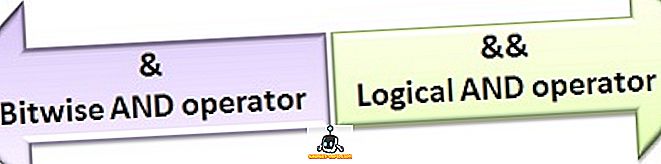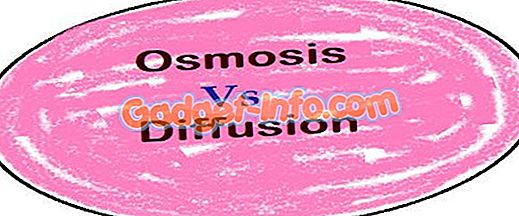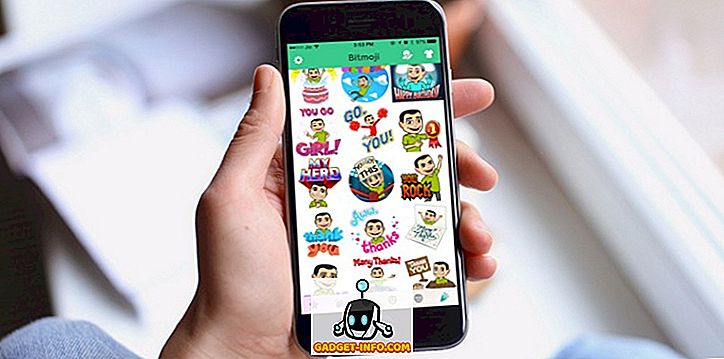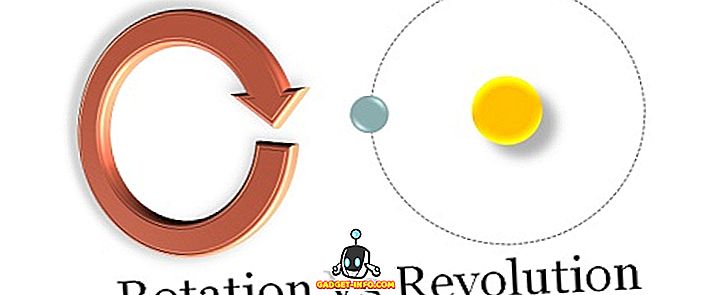GIF-i so v zadnjem času postali zelo priljubljeni. Razlog za njihovo priljubljenost je, da so manjši od videoposnetkov, vendar posredujejo veliko več informacij kot statična slika. GIF je največ 3, 5 sekunde dolga animacija, ki shranjuje več sličic animacije. Z lahkoto lahko dobite GIF-je na različnih priljubljenih spletnih straneh, toda ustvarjanje lastnega GIF-a in gledanje trendov na internetu je veliko bolj izpolnjeno kot prenos. Če imate računalnik Mac, lahko za ustvarjanje GIF-jev uporabljate preproste metode. Torej, če je bilo v vašem življenju čas, ko ste se spraševali, kako ustvariti GIF-je na macOS-u, to počnete tako:
Ustvarite GIF-je na Mac računalnikih z aplikacijami tretjih oseb
Medtem ko nekateri od vas morda mislijo, da potrebujete izjemne Photoshop veščine za ustvarjanje teh čarobnih GIF-ov. Dobesedno ni tako težko. V trgovini Mac App Store je na voljo nekaj odličnih aplikacij, ki omogočajo preprosto ustvarjanje GIF-ja na računalniku Mac. Torej, preverimo najboljše od njih, kajne?
Pivovarna GIF 3
To je odlična aplikacija, saj vam omogoča ustvarjanje GIF-a iz vsega, ne glede na to, ali so to videoposnetki na prenosnem računalniku ali tisti na internetu.
1. Če želite začeti ustvarjati GIF, najprej prenesite in namestite aplikacijo iz trgovine Mac App Store. Ko je aplikacija nameščena, jo zaženite. Ko se aplikacija zažene, boste videli, da vam omogoča različne načine za ustvarjanje GIF . Ustvarite lahko GIF tako, da uvozite videoposnetek ali povezavo, snemate zaslon in snemate z vgrajenim fotoaparatom.

2. Večina nas bo ustvarila GIF z uvozom videoposnetka ali povezave, zato nam to dovolite. Kliknite povezavo za odprt videoposnetek in uvozite obstoječi videoposnetek v računalnik Mac.

4. Na časovni premici nastavite začetni in končni časovnik na zahtevani čas, ki vsebuje GIF material.

5. Kliknite besedilno polje, če želite dodati besedilo, če želite. Videoposnetek lahko obrežete ali spreminjate velikost, če želite ali pa lahko dodate nalepke. Vse je na voljo v zgornji orodni vrstici. Ko končate, kliknite Ustvari in nato shranite GIF.

Isti postopek se bo ponovil tudi za druge metode. Kliknite na metodo, s katero želite ustvariti GIF, in sledite istemu postopku.
GIPHY Capture
Obstaja ena težava s pivovarno GIF 3. Če želite ustvariti GIF, tako da vstavite povezavo, aplikacija najprej naloži videoposnetek in ga nato pretvorite v GIF. To je lahko velik problem, če je videoposnetek, ki ga gledate, velik, saj bo za prenos videoposnetka potreben precej časa. Tukaj pride GIPHY Capture. Aplikacija na zaslonu prikaže prekrivanje in beleži le del, ki ga želite pretvoriti v GIF . Če želite izvedeti, kako to narediti, ustvarite en GIF iz youtube, vendar ga najprej prenesite v App Store.
1. Odprite brskalnik in naložite videoposnetek, nato pa zaženite aplikacijo. Prilagodite okno aplikacije velikosti video predvajalnika v brskalniku in kliknite na zapis . Poskrbite, da boste posneli daljši posnetek, da ga boste lahko kasneje obrezali. Ne pozabite, da ko začnete snemati, se bo vse rahlo zbledelo v primerjavi s snemalnim oknom.

Nasvet Pro: Uporabite gumb za predvajanje in premor tipkovnice, medtem ko prilagajate velikost okna aplikacije (F8).
3. Dvokliknite videoposnetek, da odprete okno za urejanje. Zmanjšajte okno za snemanje in uredite posnetek v oknu za urejanje. Tu lahko nastavite začetno in končno točko, določite velikost pikslov GIF, izberete vrsto zanke in hitrost sličic . Ko končate z urejanjem, lahko neposredno prenesete GIF v GIPHY ali ga shranite na računalnik Mac.

Ste pripravljeni na izdelavo GIF-ov na Macu?
Ustvarjanje GIF-ov je zelo enostavno in zabavna vadba v vašem Mac računalniku. Preizkušal sem zgoraj omenjene aplikacije na svojem MacBook Pro 2016, ki je vodil macOS High Sierra in vsi so delali zelo dobro. Torej, tudi vi lahko ustvarite GIF na vašem MacBooks, ki bi lahko šel virusno na internetu. Torej, vse je pripravljeno za ustvarjanje GIF-ov na macOS-u? No, delite z nami vaše najboljše stvaritve in če imate kakršne koli dvome ali predloge v zvezi z ustvarjanjem GIF-jev v Macu, jih spustite v razdelkih komentarjev.